联想Thinkpad笔记本重装系统(安装系统)后键盘鼠标失灵如何处理
时间:2024/2/18作者:未知来源:手揣网教程人气:
- [摘要]ThinkPad前身属于IBM PC,现在是联想旗下品牌。Thinkpad保持经典的黑色外观,凭借坚固和可靠的特性得到了很多用户的认可。有用户发现联想Thinkpad笔记本重装系统后键盘鼠标失灵了。...ThinkPad前身属于IBM PC,现在是联想旗下品牌。Thinkpad保持经典的黑色外观,凭借坚固和可靠的特性得到了很多用户的认可。有用户发现联想Thinkpad笔记本重装系统后键盘鼠标失灵了。如果遇到相同的问题,可以根据本文的方法进行解决。
 1、开机时按F1进入BIOS,确认bios下config->keyboard中的设置如下(如果无法进入bios,则可能是键盘故障,可将主机送到当地的服务站检测);2、确认安装对应机型UltraNav驱动;(1)正常安装UltraNav后在“控制面板->鼠标”里会多出一个选项卡叫做“UltraNav”,并且里面的选项都正常可用,如果选项卡中的项目是灰色的不可用,请到Think产品中文官方网站下载正确版本的UltraNav驱动安装;(2)打开官网网页左侧查找驱动程序中搜索主机的型号(TYPE编号,比如2007ET2);(3)可以搜索到主机对应的驱动列表,选择鼠标;(4)下载对应操作系统的UltraNav驱动;(5)下载对应软件(最好不要使用下载软件,如安装过程报错,请重新下载尝试),参照安装方法安装UltraNav驱动;3、如果还有此情况,请到think.lenovo.com.cn下载并安装Keyboard Customizer Utility,然后打开该软件。(1)更改Opions选项;(2)去掉红框中的选项,然后点击OK确定;4、ThinkPad外接PS/2鼠标滚轮失效的解决方法:进入BIOS后选择conifg --> Keyboard/Mouse --> 将TrackPoint设置为Automatic或Disabled即可(之前为Enables)。
1、开机时按F1进入BIOS,确认bios下config->keyboard中的设置如下(如果无法进入bios,则可能是键盘故障,可将主机送到当地的服务站检测);2、确认安装对应机型UltraNav驱动;(1)正常安装UltraNav后在“控制面板->鼠标”里会多出一个选项卡叫做“UltraNav”,并且里面的选项都正常可用,如果选项卡中的项目是灰色的不可用,请到Think产品中文官方网站下载正确版本的UltraNav驱动安装;(2)打开官网网页左侧查找驱动程序中搜索主机的型号(TYPE编号,比如2007ET2);(3)可以搜索到主机对应的驱动列表,选择鼠标;(4)下载对应操作系统的UltraNav驱动;(5)下载对应软件(最好不要使用下载软件,如安装过程报错,请重新下载尝试),参照安装方法安装UltraNav驱动;3、如果还有此情况,请到think.lenovo.com.cn下载并安装Keyboard Customizer Utility,然后打开该软件。(1)更改Opions选项;(2)去掉红框中的选项,然后点击OK确定;4、ThinkPad外接PS/2鼠标滚轮失效的解决方法:进入BIOS后选择conifg --> Keyboard/Mouse --> 将TrackPoint设置为Automatic或Disabled即可(之前为Enables)。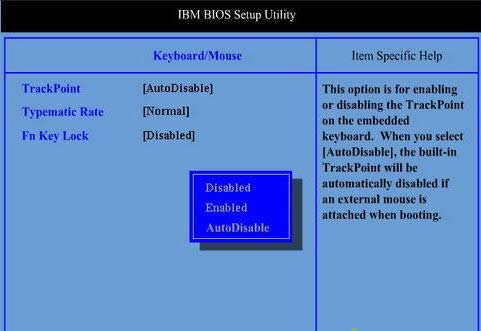 联想Thinkpad笔记本重装系统后键盘鼠标失灵的话,不妨参考上述介绍的方法进行解决。学习教程快速掌握从入门到精通的电脑知识
联想Thinkpad笔记本重装系统后键盘鼠标失灵的话,不妨参考上述介绍的方法进行解决。学习教程快速掌握从入门到精通的电脑知识
关键词:联想Thinkpad笔记本重装系统(安装系统)后键盘鼠标失灵如何处理